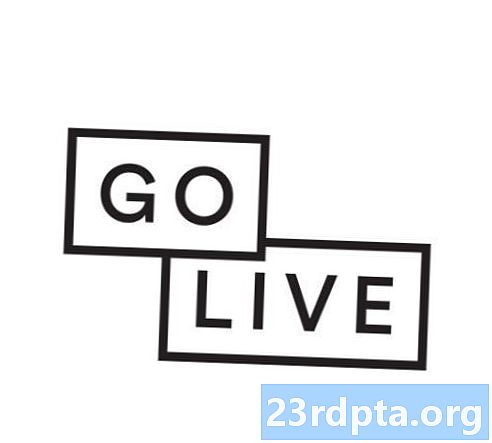المحتوى
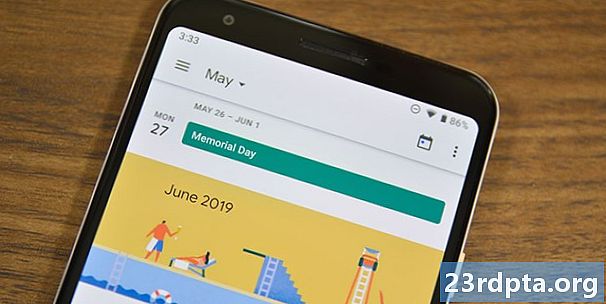
إذا كنت مثلنا ، فأنت تستخدم تقويم Google لكل شيء تقريبًا عندما يتعلق الأمر بتنظيم حياتك. على هذا النحو ، فإن آخر شيء تريد أن تراه هو تقويم Google غير المرغوب فيه الذي يصيب تقويماتك المختلفة.
ما هو تقويم جوجل البريد المزعج؟ عادةً ما تظهر الرسائل غير المرغوب فيها كأحداث مزيفة في التقويم الخاص بك إما أنها غير صحيحة ("هاتفك الذكي الجديد جاهز للاستلام!") أو الإعلان عن منتج ("احصل على وصفة طبية رخيصة هنا!") أو خدع المواعدة الكلاسيكية عبر الإنترنت ("النساء الساخنة تتطلع لمقابلتك!"). أحداث البريد العشوائي مزعجة للغاية خاصةً إذا ظهرت في عدة أيام ، وهو أمر شائع إلى حد ما.
أقرت Google بالمشكلة ووعدت بإصلاحها - ولكن لا يوجد تاريخ أو جدول زمني لهذا الإصلاح قادمًا. في غضون ذلك ، ستحتاج إلى حل بديل.
من السهل حذف الأحداث ، ولكن كيف يمكنك منع ظهور تقويم Google العشوائي في المقام الأول؟ نحن هنا لمساعدتك في ذلك!
تحقق من دليلنا أدناه ووقف البريد العشوائي في مساراته إلى الأبد.
كيف يحدث تقويم Google غير المرغوب فيه؟

من السهل جدًا على المحتالين إساءة استخدام تقويم Google والبريد العشوائي لحسابك (إليك مثال حديث تم العثور عليه على Reddit). كل ما يحتاجون إليه هو إرسال بريد إلكتروني إلى حساب Gmail الخاص بك مع دعوة حدث مرفقة.
حتى إذا وصلت رسالة البريد الإلكتروني هذه إلى مجلد الرسائل غير المرغوب فيها داخل Gmail ، فإن التقويم الخاص بك ، يقوم بشكل افتراضي ، بجمعها تلقائيًا وإضافتها إلى التقويم المناسب. بمجرد وصولك ، ستحتاج إلى إزالته يدويًا. من المذهل أن تسمح Google بحدوث ذلك - خاصةً إذا كانت رسالة البريد الإلكتروني الأصلية توجه مباشرة إلى مجلد البريد العشوائي الخاص بك.
والأسوأ من ذلك أنه بعد إزالة الحدث الزائف من التقويم الخاص بك ، لا يزال هذا الحدث مستمرًا كموعد متقطع. لا يقتصر الأمر على تشويش هذا الأمر على التقاويم المنظمة بعناية ، بل قد يكون الأمر محرجًا أيضًا إذا كنت تشارك هذا التقويم مع شخص آخر ("لماذا لديك حدث هنا لمقابلة نساء روسيات جميلات؟").
تحقق من لقطة لبعض أحداث البريد العشوائي أدناه:

لإيقاف البريد الإلكتروني العشوائي في تقويم Google ، يتعين عليك القيام بثلاثة أشياء:
- منع تقويم Google من إضافة دعوات الأحداث تلقائيًا.
- منع تقويم Google من إضافة جميع الأحداث التي تظهر في Gmail الخاص بك.
- إخفاء أحداث البريد العشوائي التي تمت إزالتها مسبقًا من جهاز الكمبيوتر والهاتف.
فيما يلي التعليمات الخاصة بكيفية تنفيذ هذه المهام الثلاث!
كيفية منع جوجل تقويم البريد المزعج
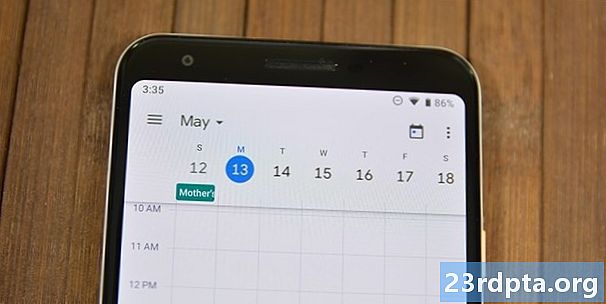
أولاً ، نحتاج إلى منع تقويم Google من إضافة دعوات الأحداث تلقائيًا:
- باستخدام بوابة تقويم Google على الويب (وليس تطبيق Android ، يلزمك القيام بذلك على الويب) ، وانقر فوق رمز الترس في الزاوية العلوية اليمنى وحدد "الإعدادات".
- في صفحة "الإعدادات" ، استخدم القائمة القابلة للتمرير على اليسار لتحديد "إعدادات الأحداث".
- في اللوحة اليمنى ، يلزمك العثور على خيار يوضح "إضافة الدعوات تلقائيًا".
- في القائمة المنسدلة الموجودة بجانب هذا الخيار ، حدد "لا ، قم فقط بعرض الدعوات التي استجبت لها."
بعد ذلك ، نحتاج إلى منع تقويم Google من إضافة جميع الأحداث التي تظهر في Gmail الخاص بك:
- يجب أن تظل في صفحة الإعدادات لهذه المهمة. إذا لم تكن كذلك ، فاتبع الإرشادات الموضحة أعلاه أولاً.
- ابحث وانقر على "الأحداث من Gmail" في قائمة الإعدادات اليمنى.
- في اللوحة اليمنى ، ابحث عن عنوان "الأحداث من Gmail" وألغ تحديد "إضافة الأحداث تلقائيًا من Gmail إلى التقويم الخاص بي".
- انقر فوق "موافق" في مربع التحذير الذي يظهر.
أخيرًا ، نحتاج إلى إخفاء أحداث البريد العشوائي التي تمت إزالتها مسبقًا من جهاز الكمبيوتر والهاتف:
- لا يزال ضمن قائمة "الإعدادات" في "التقويم للويب" ، ابحث وانقر فوق "عرض الخيارات" في لوحة القائمة اليمنى.
- قم بإلغاء تحديد "إظهار الأحداث المرفوضة".
- الآن ، باستخدام هاتفك الذكي الذي يعمل بنظام Android ، افتح تطبيق تقويم Google.
- حدد أيقونة القائمة ثلاثية الأسطر في الزاوية اليسرى العليا لإظهار لوحة القائمة.
- قم بالتمرير طوال الطريق لأسفل لوحة القائمة للبحث عن وانقر فوق "إعدادات".
- في الجزء العلوي من قائمة الإعدادات ، اضغط على "عام".
- قرب منتصف هذه الصفحة الجديدة ، ابحث عن "إظهار الأحداث المرفوضة" وقم بالتبديل إلى وضع "إيقاف التشغيل".
إذا اتبعت جميع الخطوات الموضحة أعلاه ، فلن ترى أي بريد مزعج جديد في تقويم Google ، ويجب ألا تظهر أي أحداث غير مرغوب فيها سابقة على الويب وجهاز Android. إذا كان لديك أجهزة Android إضافية ، فتأكد من اتباع الخطوات القليلة الأخيرة هناك أيضًا.
من الجنون أن Google لم تجعل من الصعب على مرسلي البريد العشوائي إصابة تقويماتك. من الأمور المزعجة أيضًا إيقاف تشغيل هذه الإعدادات لمنع ظهور الرسائل غير المرغوب فيها ، حيث قد يرغب بعض الأشخاص في تشغيل هذه الإعدادات. للأسف ، هذه هي الطريقة الوحيدة لمنع البريد الإلكتروني العشوائي من تقويم Google - على الأقل ، حتى الآن.